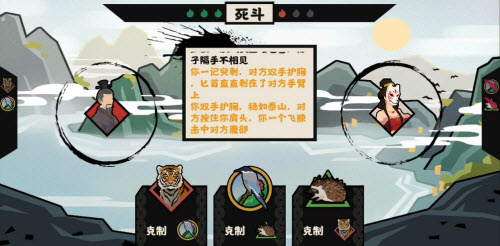星空显示两个任务怎么解决
在星空中玩的时候,我们发现任务列表里突然冒出两个任务,这可把我们搞蒙了。标题里说的星空显示两个任务怎么解决,我们得赶紧想办法。有时候我们只想做导航任务,结果游戏却自动跑去看另一个任务。这问题挺烦人的,感觉像是游戏出了点小毛病。我们得先看看是不是激活了两个任务,星空游戏好像可以同时选一个主线任务和一个支线任务。这时候,我们得去任务菜单栏里动手改改。

1、游戏显示两个任务,当只选做导航的时候,可能会出现他自动导航去另一个的情况。
2、出现这一问题时可能不只是激活了一个任务,星空游戏可以同时选一个主线任务和一个支线任务,此时玩家需要在任务菜单栏进行修改。
3、玩家进入任务菜单页面,底部有“仅显示启用目标”,点击一下,让它显示“显示所有目标”即可对想要先完成的任务进行选择。
4、如果上述方法并不能解决问题可能是遇到bug了,玩家可选择读档来解决。

我们得先检查任务列表,看看是不是不小心激活了多余的任务。星空游戏的设计挺自由的,允许我们同时进行主线和支线任务,但这容易让人手忙脚乱。
进入任务菜单后,底部有个“仅显示启用目标”的选项,我们点一下,让它变成“显示所有目标”,这样就能清楚地看到所有任务,再选个先做的。要是这些方法都不管用,那可能真是bug捣乱了,读档是最省事的办法。
星空显示两个任务怎么解决?关键在于任务菜单的设置,有时候我们只是没注意到细节。
游戏里的小问题,其实挺考验我们耐心和观察力的。我们得慢慢摸索,找到最适合自己的玩法。星空那么大,游戏也那么复杂,总会遇到点小麻烦。但只要我们细心一点,总能解决。毕竟,游戏不就是为了让我们放松和开心的嘛。